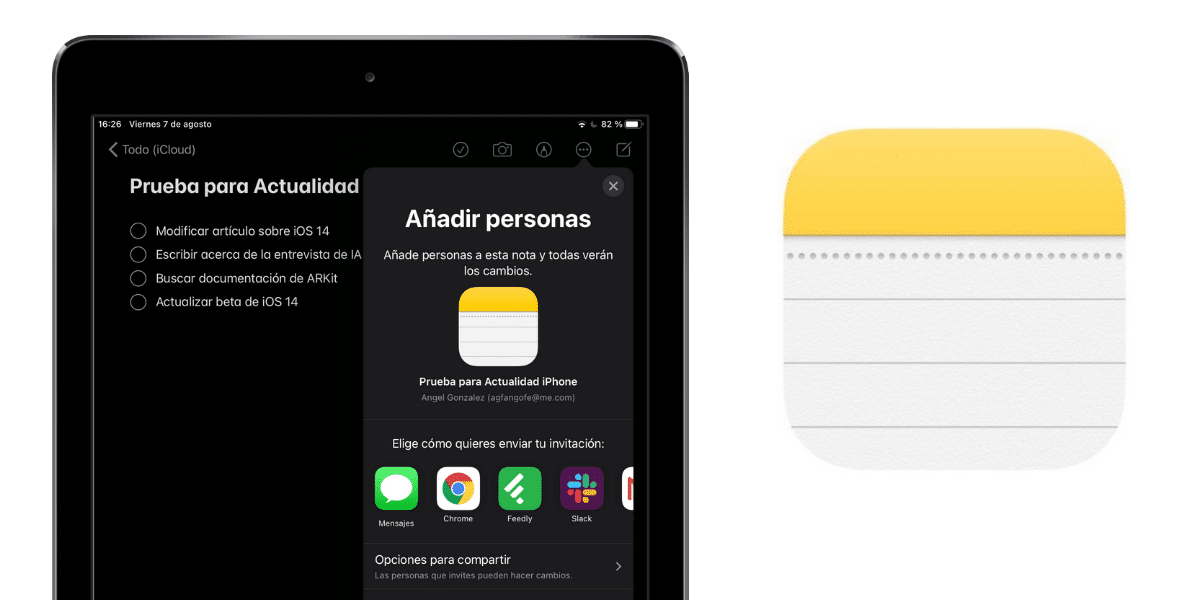
Există aplicații pentru a ne face viața mai ușoară. Există aplicații de tot felul, iar App Store crește exponențial în fiecare zi. Cu toate acestea, Apple pune la dispoziția utilizatorilor o serie de aplicații native cu iOS și iPadOS. Unul dintre ei este Note, o aplicație care ne permite nu numai să luăm o notă rapidă, dar cu actualizări Apple a vitaminizat această aplicație permițându-ne să facem un număr mare de acțiuni. De exemplu: creați liste, scrieți manual, scanați documente etc. Este un instrument bun a indica ceva rapid și schematic. Te învățăm să partajați note în cadrul acestei aplicații astfel încât să poată fi editate de mai multe persoane în același timp.
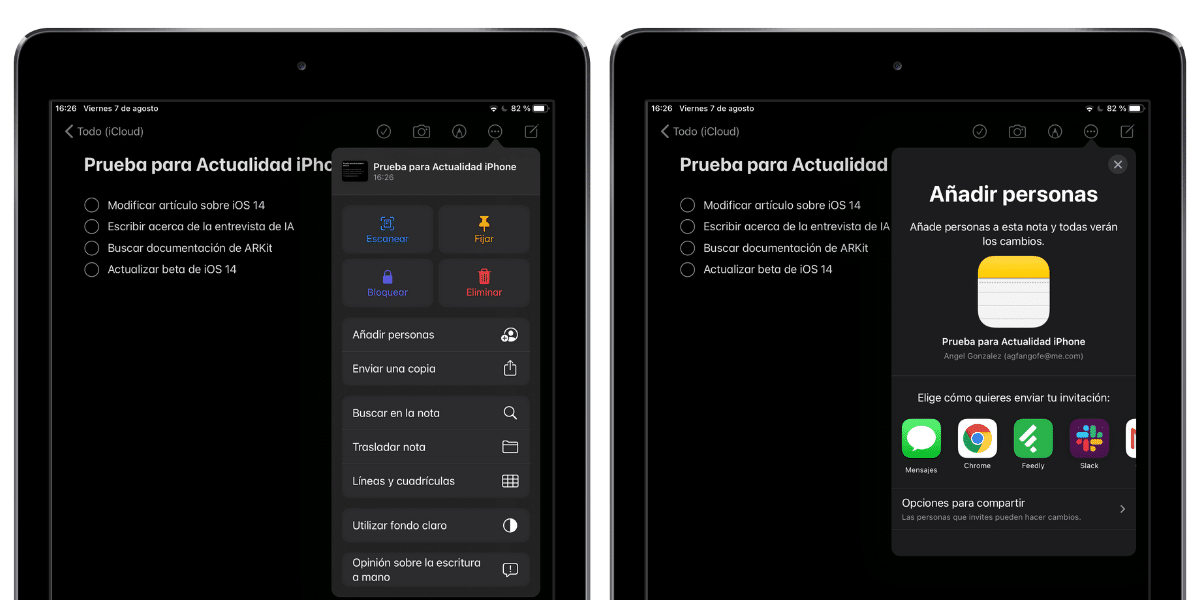
Editați o notă între mai mulți utilizatori datorită Note pentru iOS și iPadOS
Aplicația Notes este unul dintre cele mai complete instrumente pentru a lua, iertați redundanța, note pe iOS și iPadOS. Progresul în inteligență artificială, dezvoltarea de noi produse, cum ar fi Apple Pencil și integrarea iCloud fac din aceasta o aplicație esențială pentru a păstra doze mici de informații pe toate dispozitivele noastre pe care nu le putem pierde.
Cu toate acestea, uneori este probabil că vrem să împărtășim o notă pentru a o putea edita împreună cu alți utilizatori. Există diverse aplicații cu care puteți face acest lucru, cum ar fi Apple Pages sau Google Docs. Cu toate acestea, aplicația nativă Notes vă permite să partajați note. Pentru a face acest lucru, este necesar să urmați următorii pași:
- Lansați aplicația Notes și deschideți-o pe cea pe care doriți să o partajați.
- În partea dreaptă sus sunt trei puncte (în cazul iPad-ului) sau un glob cu pictograma unui utilizator (în iPhone). În cazul iPad-ului, apăsăm și se afișează un meniu. Continuăm Adăugați oameni.
- Noul meniu afișat ne permite să trimitem o invitație de participare din toate locurile compatibile cu funcția iOS Share. În cazul meu, de exemplu, o pot face cu Messages, Slack sau Gmail.
- Înainte de a trimite invitația, este necesar să se stabilească în meniu Opțiuni de partajare cum dorim să fie permisiunile utilizatorului. Avem două opțiuni: utilizatorii pot face modificări sau pot citi doar nota.
- Odată ce opțiunea este aleasă, selectăm contactul sau e-mailul cu care dorim să partajăm nota și apăsăm pentru a trimite.
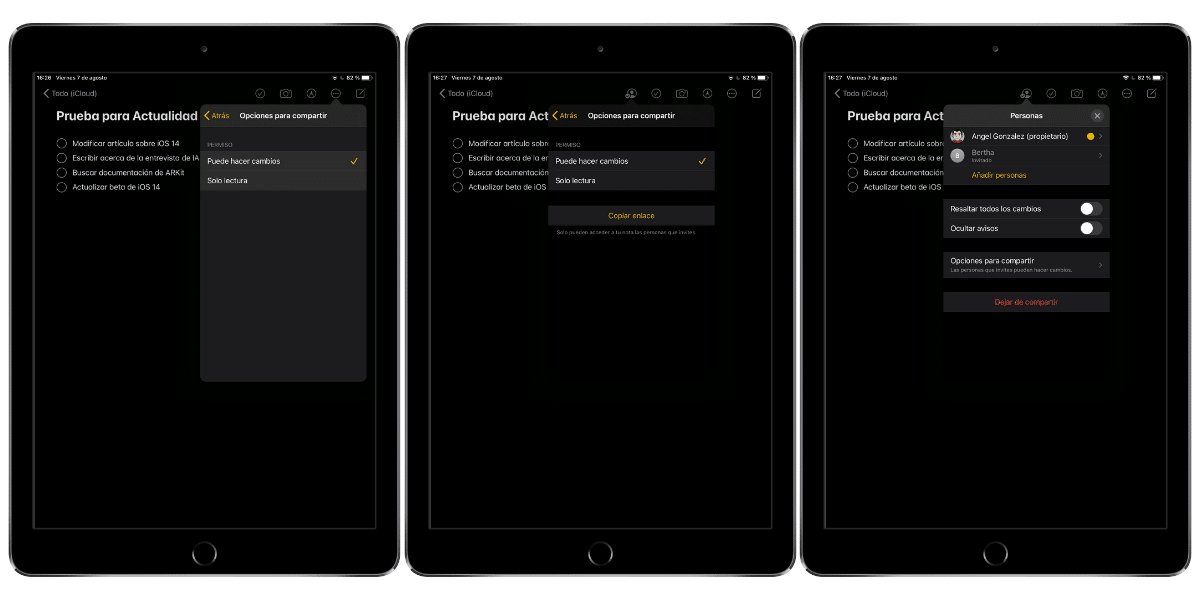
Imediat, utilizatorul sau persoana de contact va primi invitația. Nota va fi adăugată la bara laterală din aplicația Notes și puteți citi sau edita în funcție de opțiunea aleasă. Acum va apărea o nouă pictogramă cu un utilizator, unde putem vedea mai precis cine are acces la notă și care sunt permisiunile acestora. Putem de asemenea evidențiați modificările sau ascundeți notificările pe lângă modificarea permisiunilor direct din acest nou meniu.